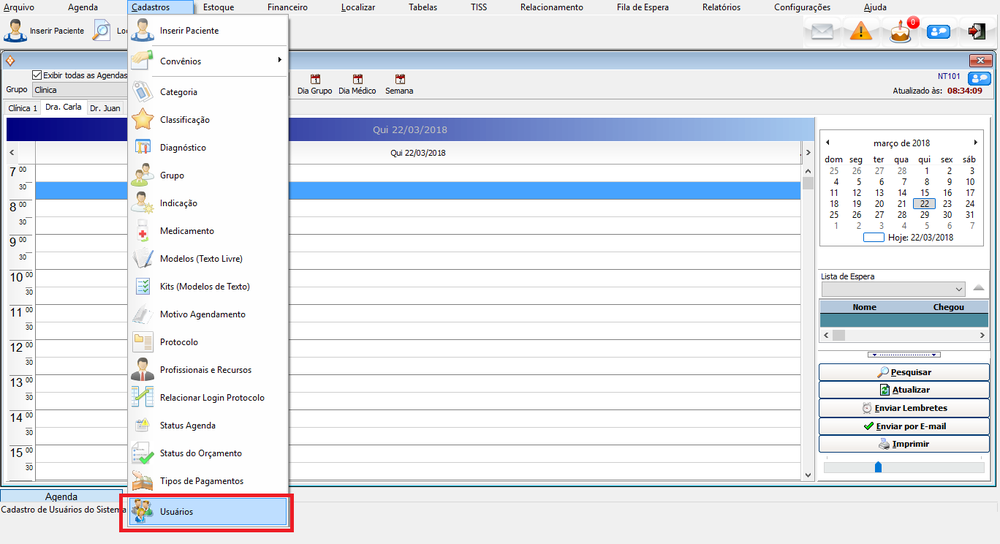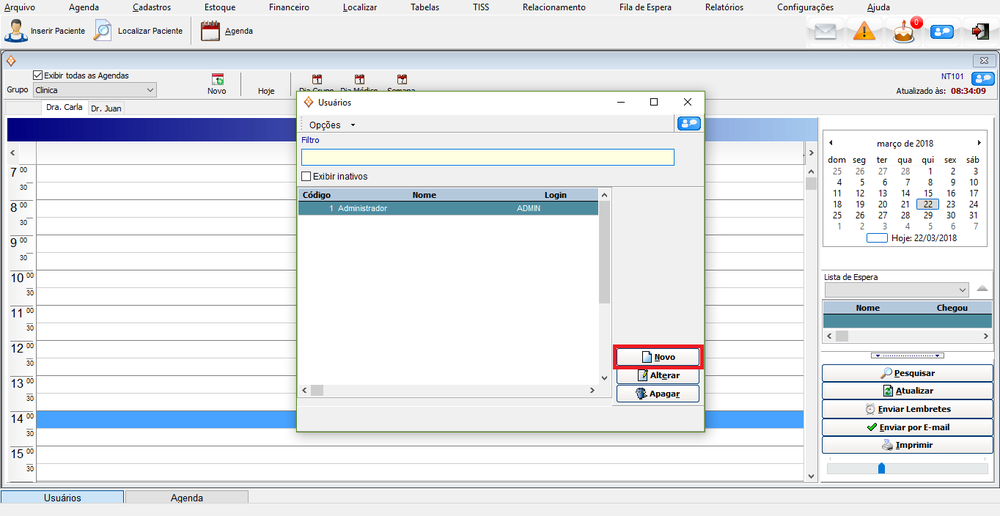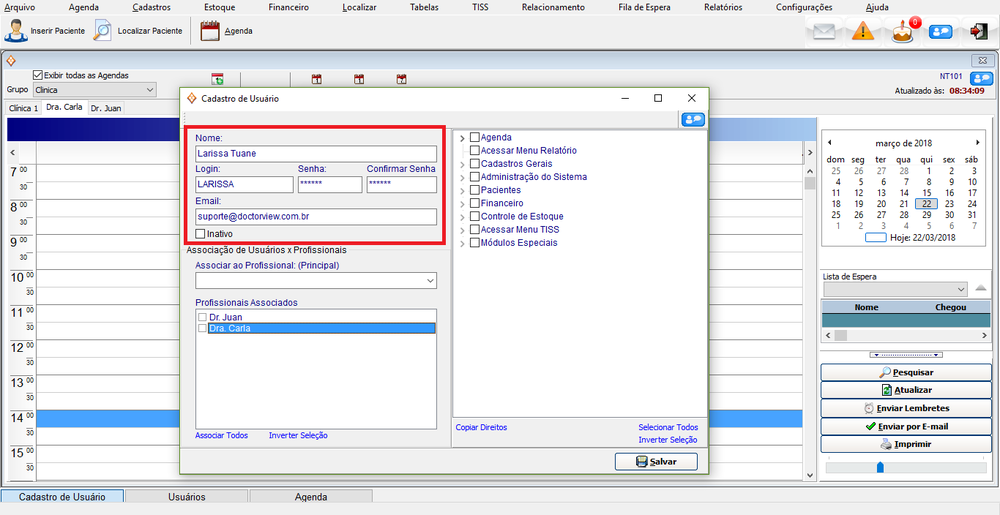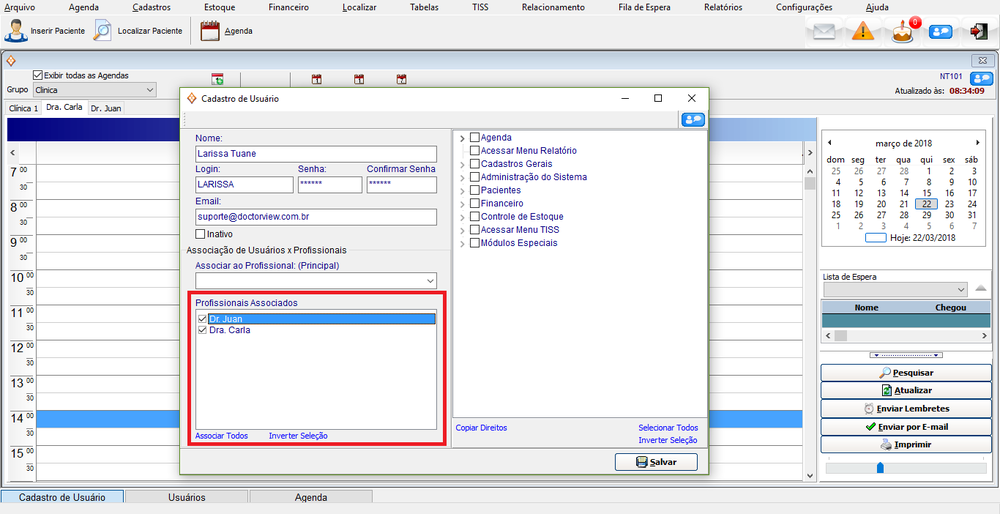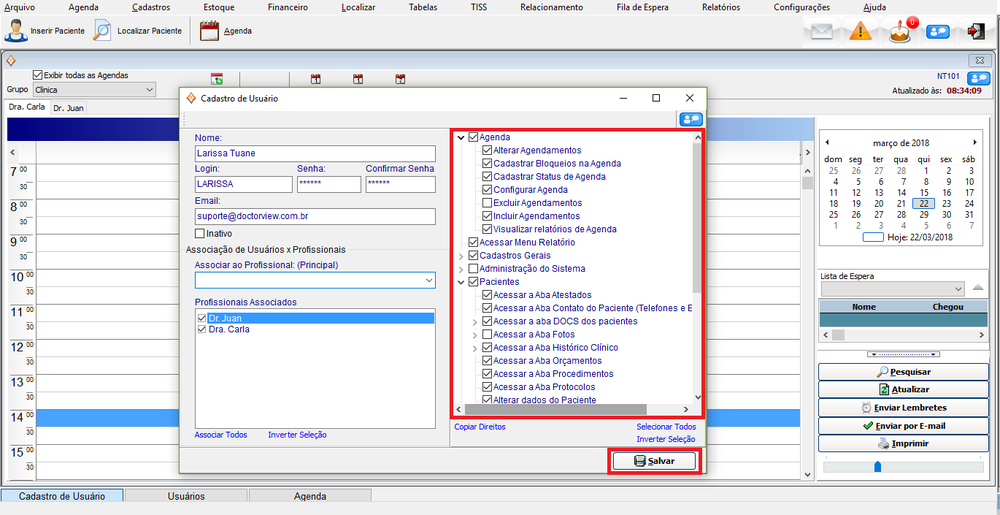Mudanças entre as edições de "Cadastrar Usuários"
De Doctor View Wiki
(Criou página com '=== Para cadastrar usuários === *Acesse '''Cadastros''' e clique na opção '''Usuários'''. 1000px *Clique no botão '''Novo'''. F...') |
|||
| Linha 29: | Linha 29: | ||
[[File:cad_usuarios_03.png|1000px]] | [[File:cad_usuarios_03.png|1000px]] | ||
| − | + | <div style="border: 1px solid #dde2d3;padding:10px;background: #ffcca3; width:730px"> | |
| + | [[File:Bulbgraph.png|24px]]'''Associar ao Profissional Principal''' serve para o sistema já preencher automaticamente os campos de Nome Profissional com o nome escolhido. | ||
| + | </div> | ||
*Preencha com os profissionais em que o usuário poderá visualizar a agenda. | *Preencha com os profissionais em que o usuário poderá visualizar a agenda. | ||
Edição das 15h35min de 26 de junho de 2018
Para cadastrar usuários
- Acesse Cadastros e clique na opção Usuários.
- Clique no botão Novo.
Preencha com as informações:
- Nome: Nome do usuário.
- Login: Login para abrir o sistema.
- Senha: Escolha uma senha.
- Confirmar Senha: Preencha novamente com a mesma senha.
- Email: Preencha com o email do usuário (não pode haver o mesmo email já cadastrado em outro usuário).
![]() Associar ao Profissional Principal serve para o sistema já preencher automaticamente os campos de Nome Profissional com o nome escolhido.
Associar ao Profissional Principal serve para o sistema já preencher automaticamente os campos de Nome Profissional com o nome escolhido.
- Preencha com os profissionais em que o usuário poderá visualizar a agenda.